一、启动Apache
有两种方法
1、打开网络共享
打开"系统偏好设置"->"共享",在"互联网共享"那一项前面打√。
2、打开终端,输入
sudo apachectl start
这时需要输入密码,输入电脑密码即可(对于mac新手:终端输入电脑密码时是不会有任何显示的,但是其实已经输入了,你只需要输入正确的密码后回车就OK了),然后输入
sudo apachectl -v
可以查看到Apache的版本信息
Server version: Apache/2.2.24 (Unix)
Server built: Jul 7 2013 18:05:17
此时在浏览器中输入http://localhost,会出现It works!的页面
二、运行PHP
1、找到Apache的配置文件,在目录/etc/apache2/下,打开Finder,选择"前往"-"前往文件夹",输入"/etc/apache2/",找到其中的"httpd.conf"文件,选择用文稿打开进行编辑,点按Command+F,搜索#LoadModule php5_module libexec/apache2/libphp5.so,如图
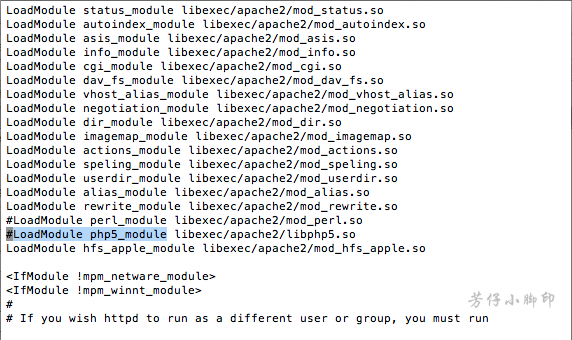
把蓝色那一行的#号去掉,然后保存,如果出现文本锁定,无法解锁的情况,解决办法有两种
a)选中该文件,右击后选择"显示简介",点击右下角的小锁的图标,输入电脑密码解锁,然后选择左边的+号键,选择自己当前电脑登陆的用户,将权限设置为读与写,如果还是不行,将其上一级文件夹权限同样再修改一次。
(个人建议,新手的话可以直接在apache2文件夹下找到该配置文件用sublimetext打开进行修改,这样如果文本锁定的话保存的时候会直接弹出输入电脑密码的对话框,验证一下就能成功修改了)
b)将该文件复制到桌面,进行修改,修改后再复制到原来的文件夹替换之前的文件即可。
2、重启Apache,在终端输入
sudo apachectl restart
PHP就可以用了。
3、在终端输入
sudo cp /Library/WebServer/Documents/index.html.en /Library/WebServer/Documents/info.php
即在Apache的根目录下复制index.html.en文件并重命名为info.php。
(不熟悉终端命令的也可以直接找到该文件进行复制,不过如果以后要经常在mac环境下开发项目的话,建议还是熟悉一下mac终端的常用命令)
4、打开info.php,在It works后面加上<?php phpinfo(); ?>,然后再次重启Apache,在浏览器中输入http://localhost/info.php,会出现一个显示php信息的页面,如图所示。
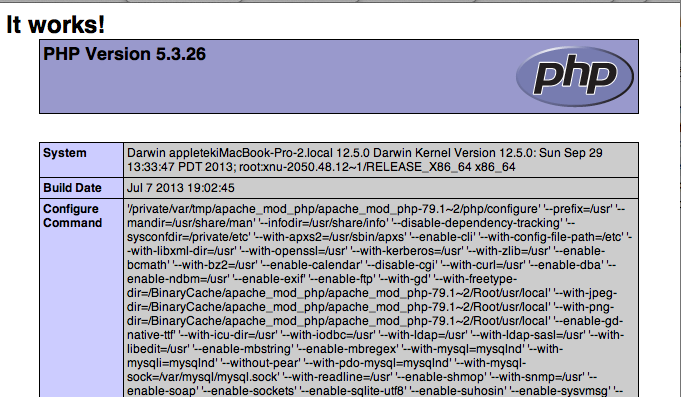
(这里因为mac系统的缘故会有一个不经常遇到的小坑,接下来要说的内容还是是针对mac新手:就拿我的mac为例,系统自带的是PHP5.5的版本,但是因为项目的需求,为了GD库我需要升级PHP,然后我就升级了,用起来也没毛病。可是后来我的电脑有一次关机重启了,然后PHP项目就再也无法运行,在浏览器输入localhost仍会出现It works!但死活就是运行不了PHP项目,百度了好久也没有找到答案,后来我找到PHP的dll文件查看时才发现我升级的PHP被系统重启的时候给自动还原成旧版本了,但是你升级的时候系统主动修改的apache配置文件却没有还原,导致PHP版本与apache配置文件起了冲突,PHP项目也就无法正常运行了。
解决方法:找到httpd.conf文件(默认在/etc/apache2/下面)里上文提到的LoadModule php5_module libexec/apache2/libphp5.so(当然现在它已经被修改了但是没有被还原)再把这句原封不动的粘贴回去保存就好了
)
三、配置MySql
1、在http://dev.mysql.com/downloads/mysql/网站上,选择Mac OS X平台,然后选择图中的下载,我开始下载错了,安装出错,后来下载图中的版本安装成功
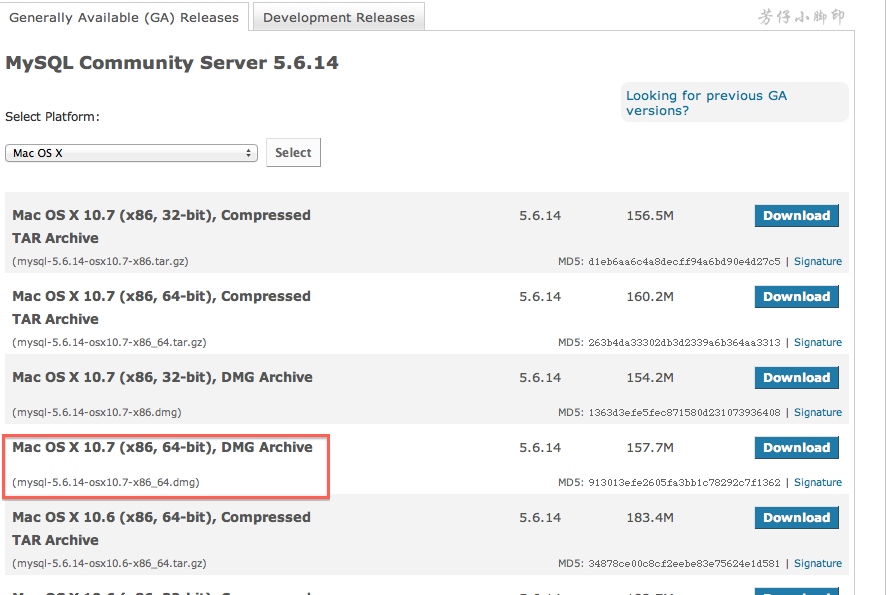
双击dmg文件

双击第一个安装,然后双击第三个安装,然后双击第二个,第二个是配置文件,安装之后,可以在系统偏好设置中选择启动或者关闭MySql。
2、修改密码
在终端输入,这里修改密码为12345,也可为其他,自定义即可
/usr/local/mysql/bin/mysqladmin -u root password 12345
四、使用phpMyAdmin
phpMyAdmin是用PHP开发的管理MySql的程序,非常实用
1、下载phpMyAdmin,在网址http://www.phpmyadmin.net/home_page/downloads.php中选择合适的版本下载,我选择的是phpMyAdmin-4.0.8-All-Languages.tar.bz2
2、将下载好的文件解压后,放进/Library/WebServer/Documents/文件夹中,并命名为phpmyadmin。
3、复制/Library/WebServer/Documents/phpmyadmin中的config.sample.inc.php,并命名为config.inc.php,并放在当前文件夹下。
4、编辑config.inc.php,修改其中的
$cfg['Servers']]$i]['host'] = 'localhost';
为
$cfg['Servers']]$i]['host'] = '127.0.0.1';
即可,如果想要无密码登陆,则将其中的下面语句中的false改成true
$cfg['Servers'][$i]['AllowNoPassword'] = false
5、在浏览器中输入 http://localhost/phpmyadmin,输入用户名"root",和刚刚自己所更改的密码,如果未更改密码,则按照上一步骤中的无密码操作,然后就可以直接登陆了。
PS:到此配置完成,进行php开发还需下载一个php开发工具,mac下的php开发工具也挺多,大家自行谷歌百度,需要提醒的是,安装好开发工具之后,在建议php工程时,记得要将工程放在和phpmyadmin同一个目录文件下,可新建一个文件夹专门用来存放php工程,否则,是无法运行的(某大神指示,本人尚未亲自验证)






















 被折叠的 条评论
为什么被折叠?
被折叠的 条评论
为什么被折叠?








